De ultieme gids om Firefox sneller te maken
Als u al heel lang Firefox gebruikt, is het u mogelijk al opgevallen dat het langzamer gaat. Misschien duurt het een paar seconden om op te starten of duurt het wat langer om webpagina's te laden. U kunt merken dat het een seconde of zo duurt om tussen tabbladen te schakelen of dat de menuoptie niet meteen verschijnt.
Als uw installatie van Firefox traag verloopt of meer vasthoudt dan waar u voor zorgt, zijn er veel verschillende manieren om de dingen een beetje te versnellen. In dit artikel ga ik alle tips en trucs bekijken die ik in de loop der jaren heb geleerd om Firefox snel en efficiënt te houden. Afhankelijk van uw besturingssysteem en systeemconfiguratie, kunnen enkele aanpassingen u meer van een boost geven dan andere.
Merk op dat sommige tweaks het wijzigen van de browserinstellingen ongeveer vereisen : config . Als je niet weet waar ik het over heb, lees dan mijn vorige bericht over het maken van back-ups en het aanpassen van de: config-configuratie in Firefox.
HTTP-cache inschakelen

Er is een nieuwe HTTP-cache-optie die kan worden ingeschakeld in Firefox, wat helpt UI-glitches en verschillende andere browser-crashes te verminderen. Open about: config en zoek naar het volgende item:
browser.cache.use_new_backend
Dubbelklik erop en verander de waarde van 0 naar 1 . U kunt dan eenvoudig het tabblad about: config sluiten en doorgaan met browsen. Het is niet nodig om de browser of computer opnieuw te starten, enz. De nieuwe cache wordt ingeschakeld en je zou een snelheidsboost moeten krijgen en een soepeler browse-ervaring.
Vernieuw Firefox
Firefox heeft een hele gave functie die in feite zorgt voor een automatische afstelling van uw Firefox-installatie. U wilt dit echter alleen doen nadat u precies weet wat het doet. Ten eerste zal het uw browsegeschiedenis, bladwijzers, wachtwoorden, cookies, automatische vulinfo voor websites en persoonlijk woordenboek behouden.
Het verwijdert extensies en thema's, websitemachtigingen, toegevoegde zoekmachines, downloadgeschiedenis, beveiligingsinstellingen, plugin-instellingen, werkbalkaanpassingen, gebruikersstijlen en sociale functie. Om dit te bereiken, moet je typen over: ondersteuning in de adresbalk.

Klik op de knop Firefox vernieuwen rechtsboven om aan de slag te gaan. Ik heb deze functie een aantal keer gebruikt en het werkt geweldig. Het kost wat tijd om een paar add-ons opnieuw te installeren, maar ik heb gemerkt dat dit me helpt om de add-ons die ik nooit heb gebruikt in de eerste plaats te verwijderen.
Schakel Veilige modus in
Firefox heeft een leuke functie genaamd Veilige modus die extensies en thema's uitschakelt om te bepalen of een extensie problemen veroorzaakt. Omdat het bij Firefox draait om uitbreidingen, kom je zeker een aantal tegen met slecht geschreven code die veel verdriet kan veroorzaken.
Als u merkt dat browsen in de veilige modus supersnel is in vergelijking met normaal browsen, dan kunt u bijna garanderen dat dit een extensie is die de vertraging veroorzaakt. U kunt Firefox in de veilige modus opnieuw starten door op het menupictogram te klikken en vervolgens op het helppictogram te klikken.
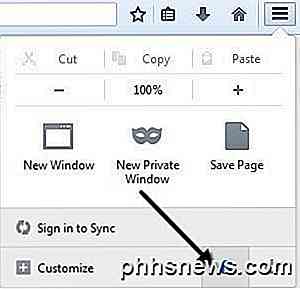
Kies nu Opnieuw opstarten met add-ons uitgeschakeld om in de veilige modus te komen.
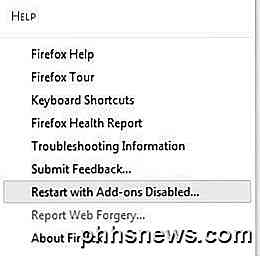
In de veilige modus wordt ook de hardwareversnelling uitgeschakeld en worden werkbalk- en knopaanpassingen opnieuw ingesteld. Alles zal weer normaal worden als je Firefox normaal herstart, dus denk niet dat je eventuele aanpassingen bent kwijtgeraakt.
Wanneer u opnieuw opstart, wordt u ook gevraagd om te starten in de veilige modus of Firefox te vernieuwen . Dit is de andere tip die ik hierboven al heb genoemd.
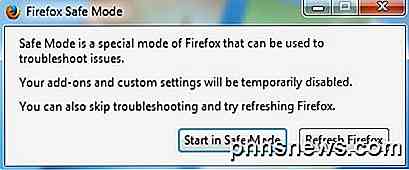
Het is het beste om alle add-ons uit te schakelen en ze vervolgens een voor een in te schakelen om te zien welke versie Firefox vertraagt, bevriest of crasht. U kunt alle invoegtoepassingen en plug-ins bekijken door op het Firefox-menu te klikken en op Add-ons te klikken.
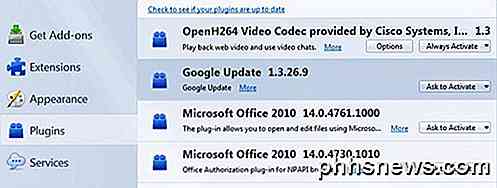
Hoe meer invoegtoepassingen en plug-ins u uitschakelt of verwijdert, hoe sneller Firefox wordt uitgevoerd. Sommige plug-ins worden ingesteld op Vragen om te activeren, wat goed is. U wilt alle instellingen controleren die zijn ingesteld op Altijd activeren en zien welke kunnen worden omgeschakeld naar Vragen om te activeren.
Minimaliseer geheugengebruik
Firefox heeft een flink aantal van deze ingebouwde prestatietrucs en een andere is om het geheugengebruik te minimaliseren. Ga je gang en typ in : geheugen in de adresbalk en je kunt gedetailleerde geheugengebruiksinformatie over Firefox krijgen.
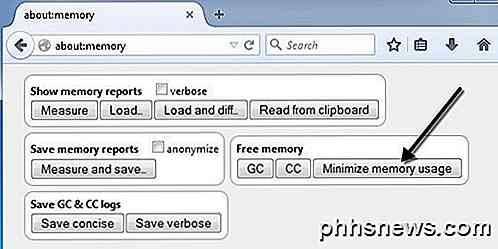
Je ziet een knop onder Gratis geheugen genaamd Minimaliseren geheugengebruik . Klik daarop en het zal proberen om onmiddellijk geheugen vrij te maken en Firefox daardoor sneller te laten werken. Dit is een goede optie om te gebruiken als u een aantal tabbladen geopend had in Firefox en u onlangs een groot aantal van deze tabbladen hebt gesloten. Elk geheugen dat eerder door die tabbladen wordt vastgehouden en dat nog steeds door Firefox wordt gebruikt, zal worden vrijgegeven.
Cache wissen
Een andere eenvoudige manier om Firefox sneller te maken, is door regelmatig de cache te wissen. Firefox slaat de inhoud van de meeste websites die u bezoekt standaard in de cache, zodat ze sneller laden wanneer u ze opnieuw bezoekt. Op de korte termijn werkt dit goed en wordt het browsen versneld, maar als de cache eenmaal erg groot is, kan het de dingen vertragen.
Als u op het menu Firefox klikt, klikt u op Opties en vervolgens op Geavanceerd . Er verschijnt een tabblad Netwerk waarmee u de cache kunt leegmaken.
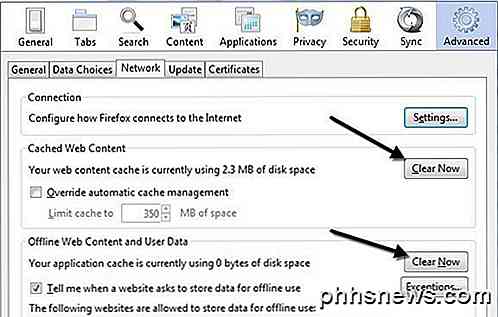
Ik stel niet voor het heel vaak opruimen van de cache, omdat dat het browsen zal vertragen. Het beste wat u kunt doen, is om elke paar maanden te controleren of om het vakje Automatische cachebeheer opheffen te controleren en de waarde in te stellen afhankelijk van het type harde schijf dat u hebt. Omdat deze cache toegankelijk is via een schijf, kan het behoorlijk traag zijn als je een langzame harde schijf hebt.
Als u echter een extreem snelle SSD-schijf hebt, kan het gebruik van de cache voordeliger zijn. Houd het dus klein (<250 MB) als je harde schijf traag is en laat het met rust als je een zeer snelle harde schijf hebt.
Firefox Pipelining
Als u al heel lang Firefox gebruikt, bent u deze hack waarschijnlijk tegengekomen op veel blogs. Pipelining is een functie waarmee Firefox in principe meerdere verbindingen naar een server kan openen, waardoor theoretisch pagina's sneller worden geladen. Ik heb gemengde resultaten met deze instelling, dus het is het beste om het zelf eerst te testen om te zien of het de moeite waard is om ingeschakeld te blijven.
Er zijn verschillende opvattingen over welke waarde moet worden ingesteld voor het maximale aantal verbindingen, maar de consensus van de meeste diehard Firefox-fans is 8. Om pipelining mogelijk te maken, gaat u naar about: config en typt u network.http.pipe in het filter vak en je ziet verschillende instellingen.
De waarden die u moet wijzigen, worden weergegeven in de bovenstaande afbeelding. Ik heb ze ook hieronder vermeld als het niet duidelijk is.
network.http.pipelining - true
network.http.pipelining.aggressive - waar
network.http.pipelining.maxrequests - 8
network.http.pipelining.ssl - waar
Andere instellingen
Er zijn een aantal meer obscure instellingen die uw browsen met Firefox mogelijk zouden kunnen versnellen, maar de resultaten worden niet gegarandeerd. Het is het beste om deze te testen en te kijken of er een merkbaar verschil is.
network.dns.disableIPv6 - waar
browser.tabs.animate - false
browser.display.show_image_placeholders - false
Hopelijk wordt je installatie van Firefox een beetje sneller. Ik raad het gebruik van add-ons, zoals FasterFox, af omdat ze alleen de instellingen veranderen waar we het hierboven over hebben gehad en het toevoegen van meer invoegtoepassingen om Firefox te versnellen, heeft geen enkele zin. Als u uw eigen tip heeft voor het versnellen van Firefox, laat het ons dan weten in de comments. Genieten!

Uw thuisnetwerk instellen voor gebruiksgemak is een zeer wenselijk doel om te bereiken, maar Wat doe je als de computer die je als mediaserver wilt gebruiken, geen ondersteuning voor externe desktops biedt? De SuperUser Q & A-post van vandaag biedt een nuttig advies voor een gefrustreerde lezer. De Question & Answer-sessie van vandaag komt tot ons dankzij SuperUser - een onderdeel van Stack Exchange, een community-driven groep van Q & A-websites.

Apple Pay en Google Wallet instellen op uw telefoon
Als u het de afgelopen tijd niet had gemerkt, wordt het betalen van dingen met uw telefoon een aardig probleem. Als je een Android-telefoon of een Apple iPhone en een bankrekening hebt, heb je al alles wat je nodig hebt om te betalen met een tik. Er is veel discussie gaande rond mobiele betalingen. Is het veilig?


